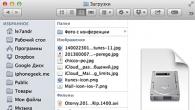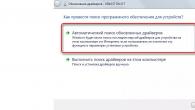Роутер Xiaomi Mi 3 - отличная замена куда более дорогим конкурентам от TP-Link и ZyXEL. Это и хорошие возможности для консервативных пользователей, и для тех, кто любит «допиливать» ПО гаджетов до более продвинутого уровня.
Комплектность и дизайн роутера Xiaomi Mi Router 3
В отличие от своего собрата, Xiaomi Mini, Router-3 оснащён четырьмя антеннами, создающими стабильную зону Wi-Fi до 50 м.
Исполнение роутера Xiaomi 3 отличается от Xiaomi Mini
Адаптер рассчитан под американские розетки, в комплекте есть переходник под «евро».
LAN-кабеля, как и у Xiaomi Mini, нет - приобретите его отдельно. Повесить роутер на стену нельзя - купите какой-нибудь узкий лоток, чуть больший, чем ширина толщина корпуса роутера: креплений, которые надеваются на шляпки саморезов, на нижней части нет.
Нижняя часть представляет собой почти что сетку для вентиляции
Антенны роутера поворачиваются на 90 градусов - его можно эксплуатировать как в горизонтальном положении, так и на вышеупомянутом лотке-подвесе на стене.
Уменьшенная плата позволяет лучше отводить тепло
Впрочем, разобрав устройство, вы убедитесь, что можно и самому прорезать отверстия под шляпки саморезов. Слишком много свободного пространства - за счёт уменьшенной печатной платы, производитель явно не захотел всерьёз переделывать корпус.
Минималистичный, как у «железа» Apple, дизайн роутера, если бы не логотип «Mi», заставил бы пользователя задуматься об американском происхождении устройства.
Характеристики Xiaomi Router 3
Характеристики роутера Xiaomi Mi Router 3 не уступают типовым моделям со средними параметрами, решающими многие потребности современных пользователей - но отличия от изделия Xiaomi Mini всё же есть, например, увеличенный объём флеш-памяти.
Таблица: параметры роутера Xiaomi Router 3
Приличные для роутеров по скорости и быстродействию ЦП и ОЗУ позволяют маршрутизатору работать без пропусков IP-пакетов. Благодаря этому возможна одновременная чёткая работа с несколькими ПК и гаджетами в режиме интенсивного использования интернет-трафика.
Настройка Xiaomi Router 3
Настройка роутеров линейки Xiaomi Mi упрощена: Router 3 почти ничем здесь не отличается от модели Mini. Изменеия в инструкции коснулись в основном смены китайского на английский язык веб-интерфейса.
Подключение к роутеру Xiaomi 3 с ПК или ноутбука
Вначале роутер создаёт открытую сеть Xiaomi. Подключитесь к ней с ПК, ноутбука или планшета, наберите mifiwi.com в адресной строке вашего браузера.
Роутер Xiaomi готов к настройке по Wi-Fi
Теперь сделайте следующее.
- Примите условия договора с Xiaomi и нажмите «Далее».
Отметьте согласие с условиями и нажмите кнопку продолжения
- Назначьте имя сети Wi-Fi и пароль от роутера (и от его же беспроводной сети).
Xiaomi Router 3 сразу же настроит параметры беспроводной сети
- Тут снова предлагается объединить пароль роутера с паролем от Wi-Fi. Нажмите «Продолжить», введя свои параметры.
Нажмите кнопку продолжения после ввода данных для входа
- Подождите минуту или более - роутер запустит модуль Wi-Fi и будет готов к настройке интернета.
Перезапуск произойдёт приблизительно через минуту
Роутер готов к дальнейшей работе.
Войдите в эту же сеть с новыми настройками
Переподключитесь к сети Xiaomi Router 3 с новыми параметрами.
Смена языка прошивки роутера Xiaomi 3
В некоторых случаях при подключении кабеля провайдера доступ в Сеть может уже включиться, поэтому можно использовать переводчик Google для облегчения настроек.
- Перейдите по адресу 192.168.31.1 или miwifi.com и авторизуйтесь.
Нажмите кнопку со стрелкой (продолжить)
- Перейдите на вкладку «Статус маршрутизации» (основные элементы мониторинга).
Сеанс работы Xiaomi Router 3 с текущими значениями скорости соединениц
- Дайте команду «Общие настройки - Состояние системы». Предварительно скачайте английскую версию прошивки для Xiaomi Router 3.
Нажмите верхнюю кнопку - обновление прошивки вручную
- Нажмите серую кнопку - «Обновление вручную». Выберите место сохранения файла прошивки. Подождите, пока роутер обновит прошивку.
Обновление может занять от нескольких секунд
- Выберите английский в настройках ПО Xiaomi Router 3.
Смена языка Xiaomi Router 3 на английский
- Авторизуйтесь повторно после перезапуска (если требуется) и дайте команду «Статус - Подключённые устройства». Дальнейшие команды переведены на русский.
Роутер отобразил действующие подключения ПК и гаджетов
- Перейдите в пункт «Интернет» и протестируйте (при необходимости) скорость, нажав кнопку «Тестировать (ещё)». Будут отображены сведения о работающем интернет-соединении.
При необходимости протестируйте скорость и запишите IP
- Запишите адрес шлюза и сервера DNS - они помогут при изменении настроек, например, если вы смените тариф либо перезаключите договор в случае переезда.
Проверка всех настроек Wi-Fi
Для начала сделайте следующее.

Теперь можно сверять настройки провайдера.
Настройка локальной сети Xiaomi Router 3
Общая настройка локального маршрутизатора выполняется только при выключенном интернете. Если происходит автовыход роутера в Сеть - временно отключите кабель провайдера.

Например, адресом шлюза может быть всем известный 192.168.0.1, а диапазон нумерации DHCP - 192.168.0.(100–200).
Настройка общего доступа в Сеть для Xiaomi Router 3
Сделайте следующее.

Дополнительные параметры безопасности Xiaomi Router 3
Эти настройки помогут, если всё-таки обнаружится, что в ваш роутер попал «троян», либо кто-то вызнал ваши пароли. Чтобы их проверить - и при необходимости сменить, - сделайте следующее.

Сброс настроек роутера Xiaomi 3
Сброс настроек не только «откатит» неправильные или нежелательные настройки, но и имеет недостаток - по умолчанию может быть установлен вновь китайский язык веб-интерфейса.

Работа с внешними дисками на роутере Xiaomi 3
USB-порт Xiaomi Router 3 поддерживает подключение внешних накопителей. Иные функции USB-подключения на роутерах Xiaomi реализуются лишь после установки сторонних прошивок.
- Подключите внешний диск, например, SSD-накопитель, дайте команду «Хранилища».
Воспользуйтесь мобильной версией для Xiaomi Router 3
- Выберите мобильное приложение, щёлкнув по ссылке «Загрузить клиент». Скачайте на сайте miwifi.com нужную версию клиента. Доступ к USB-дискам напрямую через веб-интерфейс роутера Xiaomi 3 не предусмотрен.
Можно попробовать войти через подключение сетевого диска в Windows - но возможности такого доступа резко ограничены, воспользуйтесь приложением для мобильных платформ.
Для полноценной работы нужен аккаунт на miwifi.com
- Перейдите на вкладку «Хранилище». Если диск подключён - отобразится его значок, откройте содержимое этого диска. Откройте его - все ваши папки и файлы на диске/флешке в том состоянии, в каком они отображались при последнем просмотре с гаджета/ПК.
С MiWiFi можно полноценно управлять хранилищем через Xiaomi Router 3
Можно начинать работу с вашими данными. Кнопки «Упорядочить», «Выгрузить», «Загрузить», «Отметить» и «Назад» - базовый набор функций Xiaomi Router 3, при выделении файла появятся функции «Скопировать», «Удалить», «Переименовать», «Переместить» и «Убрать выделение».
Возможности альтернативной прошивки
Сторонние прошивки - это свободное ПО «OpenWRT», а также модифицированные (скомпилированные) BIN-файлы (именно файл формата BIN - это прошивка любых роутеров) от Asus, ZyXEL, D-Link, TP-Link, Tenda и других роутеров. Свободное ПО DD-WRT проверяется разработчиками и тестерами на предельную совместимость с как можно большим числом марок и моделей роутеров.
Но ежели с OpenWRT можно быть относительно уверенным - то, не имея простейших навыков «кодинга», не следует тут же «заливать» прошивку от какого-нибудь Asus RT-N66U-N900 в ваш Xiaomi Router 3/Mini. Вы рискуете получить «кирпич», и только в Китае или ближайшем компьютерном сервис-центре вам смогут его вновь восстановить. Либо много часов - если не дней - будете «шариться» по 4pda.ru и похожим ресурсам в поисках рабочей инструкции по «раскирпичиванию» изделия.
Видео: настройка и обзор роутера Xiaomi Router 3
Всем доброго времени суток, дорогие друзья, знакомые, читатели, почитатели и прочие радости.
Проблема решается автопереводом, скажем, от Google , т.е в веб-интерфейсе, на нужной странице, жмем правой кнопкой мышки и выбираем пункт "Перевести на русский ", после чего получаем русский язык на данной конкретной страницы:

И повторять так каждый раз, когда нужно получить перевод (конечно, при условии, что Вы уже сумели настроить интернет на роутере).. Ну или использовать вышеупомянутое приложение для телефона. Вот пример той же страницы с переводом (кликабельно):
Как говорилось выше, есть даже отображение степени загрузки процессора и памяти. Как минимум, это приятно, а если знать как применять, то и порой полезно.
Процесс настройки в стандартной прошивке не представляет из себя чего-то феноменального, есть все необходимые пункты от Wi-Fi до детальных настроек интернета, проброса портов, черных-белых списков, DHCP и других деталей (кликабельно):
Правда почему-то отсутствует, как я понял, такая замечательная вещь как фаерволл, запрет ответа на пинги из WAN и прочие штуки безопасности. Это удручает. Надеюсь, что сделают в будущем или хотя бы будет в альтернативных прошивках.
Кстати про альтернативные прошивки пока слышно мало, видимо это связано с новизной роутера. На моем любимом 4PDA пока есть информация про то, что можно попробовать водрузить ASUS (Padavan) , но я бы (конкретно для этой модели, т.е ) не рекомендовал, т.к есть шансы, что устройство превратится в кирпич. Лучше подождать немного, либо пользоваться тем, что есть, благо в общем-то все настройки обычному пользователю, как правило, нужны по принципу "один раз настроил и забыл".
Как упоминалось в характеристиках (и не только) устройство поддерживает 2,4 и 5 ГГц частот для Wi-Fi . Последнее есть очень хорошо, т.к 2,4 давно и плотно забито везде и повсюду, что сказывается на стабильности, скорости и черт знает чем еще.

Что приятно - можно настроить каждую сеть в отдельности, т.е дать ей своё имя-пароль, а также тип шифрования и пр. Включить какую-то одну и выключить другую. Короче, плюс ко всему, оно умеет работать в режиме "двойного единства" (с), а говоря разумно, собственно, в двухдиапазонке, т.е переключаться с 2,4 ГГц на 5 ГГц и наоборот, смотря, что именно и когда нужно.
Что касается скоростей, то мощности не обрезаются. Вот пример для проводного подключения:
Вот пример скорости Wi-Fi с ноутбука (в этот момент на роутере "висит" примерно 6-7 устройств в разных диапазонах):
Надеюсь, что читатель понимает, что скорость Wi-Fi определяется не только мощностью-скоростью роутера, но и скоростью-мощностью устройства, т.е в данном случае Wi-Fi передатчика на роутере.
Ладно, с синтетическими тестами разобрались. Дальше начались многодневные тестирования на прочность.. И вот тут началась самая засада. Даже при средненькой нагрузке по количеству соединений на один (и самих загрузок-раздач в торренте):

Процессор с памятью делают резкий скачок на максимум и вообще более оттуда не вылезают:

Начинает захлебываться "обычный" (серфинг по страничкам) интернет, Wi-Fi и всё на свете. Проблему частично решает включение QoS , но чтобы его включить надо попасть в интерфейс роутера, а чтобы туда попасть надо, собственно, туда пробиться, ибо вместо него мы видим ошибку:

В общем мощностей начинает явно не хватать, захлёбывается и почти не может дышать. Хотя надо отдать ему должное - соединение не рвёт и не перегревается. Если же снизить интенсивность загрузки и всё такое прочее, то жить и дышать можно:

Но как-то уже становится обидно и грустновато, т.к приходится дольше ждать и делать больше всяческих телодвижений.
Ну и.. Здесь наверное стоит остановится и перейти к выводам, которые помогут Вам сделать покупку.
Выводы и итоги
Давайте подведем итог.
- Стильный роутер, выглядит как премиум устройство;
- Поддержка 5 ГГц и 2,4 ГГц диапазонов;
- Отличная, не смотря на курс доллара, цена;
- Отличная зона покрытия за счет 4 мощных антенн;
- Наличие USB и мобильных приложений для взаимодействия с роутером по Wi-Fi ;
- Не режет скорость соединения, не перегревается;
- Имеет приемлемую мощность.
- Не имеет (на момент написания обзора) прошивки с поддержкой хотя бы английского языка;
- При большой нагрузке (торренты на скорости 100 Мб ) начинает захлебываться;
- Отсутствие гигабитных портов;
- Нет крепления на стену.
У меня впечатление осталось строго приятное (я бы купил;)), а посему, скажем так:
- Если Вам нужен роутер, который хорошо выглядит, нормально стоит, имеет поддержку 5 ГГц диапазона и имеет отличную зону покрытия, то это точно хороший выбор. Хотя, вполне вероятно, стоит подождать новых официальных (а лучше альтернативных прошивок).
Ну и традиционно послесловие.
Послесловие, скидки, купоны и где купить
Такие вот пироги.
Устройство заботливо предоставлено вполне хорошим китайским интернет-магазином GearBest . Кстати у них есть русская версия сайта, которую можно найти , а посему, если Вы надумали брать там, то прямая ссылка на роутер будет (кстати сейчас действует , причем не только на этот роутер).
Как и всегда, если у Вас есть какие-то вопросы, мысли, дополнения и всё такое прочее, то добро пожаловать в комментарии к этой записи. Как говорится, по горячим следам и свободным рукам;)
Продукция китайского производителя Сяоми (Xiaomi) продолжает стремительно завоёвывать рынок электроники не только смартфонами, но и всевозможными многофункциональными гаджетами, к которым относится и Xiaomi Mi Router 3. Нынешние обладатели этого устройства уже успели убедиться в его качестве и стабильной работе, однако тем, кто только задумывается о приобретении или пока ещё не установил его у себя дома, предстоит разобраться с прошивкой.
На сегодняшний день оригинальный продукт не имеет официальных прошивок на русском языке. Стандартно при первом же включении видим только китайские иероглифы, и перспектива учить язык или разбираться во всём интуитивно вряд ли кому улыбается. По этой причине на данный момент актуальна прошивка Xiaomi Mi Wi-Fi английская или русская.
Английскую прошивку установить намного проще, да и надёжнее, поэтому пользователям рекомендуется выбрать именно этот вариант. Если же и это будет доставлять большой дискомфорт, на свой риск можно использовать русскую версию от Asus. Однако важно иметь в виду, что она неофициальная для Сяоми, хотя работает хорошо.
Перед началом работы нужно скачать и установить программу VMware Workstation Player с виртуальной машиной VIRTUALBOX-PROMETHEUS. После установки первого приложения открываем архив виртуальной машины и распаковываем из неё образ. Если всё успешно, на рабочем столе будет VMware ярлык, с него запускаем программу. Ищем окно с названием Open a Virtual machine и указываем место, где находится виртуалка, открываем её и запускаем нажатием зелёной кнопки, соглашаясь с предложением на скачивание дополнительных средств.

Дальнейшая предустановочная работа
Перед тем как прошить Xiaomi Mi Wi-Fi класса AC1200 непосредственно не на английский, а на русский язык, нужно подождать около получаса завершения установки дополнений с виртуального образа. Дальнейшие действия настройки беспроводного устройства таковы:
- В главном меню cкрипта по русской прошивке жмём пункт MI-NANO или MI-3 CONFIG;
- Видим меню сборки и обновления в роутере Mi-3 и жмём одновременно Shift + C, а потом сразу Y;
- Кликаем любую кнопку;
- Скачиваем актуальный файл перепрошивки Padavan (для разработчиков), без которого доступ к роутеру по SSH невозможно получить, для чего осуществляем переход на сайт http://miwifi.com/ (нужен маршрутизатор 3);

- Проверяем наличие Mi Wi-Fi к этому самому Wi-Fi;
- Входим в интерфейс маршрутизатора, вводя адрес 192.168.31.1 или вставленный в настройках;
- Переходим в третье меню вверху и жмём на иконку со знаком «i»;
- Кликаем на кнопку серого цвета, выбрав скачанный ранее файл с прошивкой для своего Mi;
- Ждём, когда завершится загрузка и роутер Xiaomi автоматически перезагрузится;
- Обновляем страницу, заходим под личным паролем в свой Xiaomi Mi Wi-Fi Router 3 и смотрим, установлена ли прошивка роутера.
Управление скриптом Padavan
Как упоминалось ранее, настройка Xiaomi Mi Wi-Fi Router 3 и русская прошивка сегодня реальна только со скриптом Padavan от Asus.
Окончательная перепрошивка по скрипту:
- Ищем 27 пункт под названием MI-3 CONFIG и кликаем кнопку Enter;
- Видим меню по работе со скриптами и нажимаем «0», чтобы получить права доступа (ROOT) к управлению роутером;
- Вручную вписываем адрес устройства (IP), если он был изменён, или сразу нажимаем кнопку Enter, когда видим уже вписанный 192.168.31.1;
- Вбиваем свой пароль (стандартный, который нужно было вводить, когда оборудование подключали впервые);
- Ждём, пока скрипт закончит работу, и получаем доступ к SSH, без которого корректно прошивать устройство не получится;
- Нажимаем обновление скриптов, ждём, когда обновление будет завершено, и нажимаем раздел обновления исходного кода, а затем – «собрать Toolchain»;
- В Mi-роутерах процесс перепрошивки занимает от 15 до 30 минут, ждём и ничего не трогаем;
- По завершении видим главное меню и жмём Firmware (здесь можно настроить множество функций), выбираем обновление и прошиваем окончательно нажатием кнопки Enter;
- По окончании автоматического процесса появится уведомление о том, что скрипт оборудование удачно прошил, перезагружаем оборудование.
После всех последовательно выполненных действий нужно найти новую сеть Wi-Fi, вводим пароль и видим вместо китайского или английского желаемый результат. Если выполнять процесс невнимательно, мы перепрошьём устройство некорректно, а это приведёт к сбоям или вовсе неработоспособности роутера. Поэтому обязательно прошейте всё в строгой последовательности.
Роутеры Xiaomi - это бюджетное решение для самых искушённых пользователей интернета и локальных сетей. Модель Xiaomi Router 3G, скорее всего, устроит вас во всех отношениях как сверхскоростной беспроводной сетевой маршрутизатор.
Обзор роутера Xiaomi Mi Wi-Fi Router 3G
На вид - обычная увеличенная (за счёт несъёмных антенн) упаковка.
Роутер Xiaomi 3G: к нему прилагается адаптер питания и инструкция
LAN и WAN-интерфейсы отделены друг от друга одной из антенн - как и порт USB от всех Ethernet-портов.
Гнёзда Ethernet/USB располагаются между антеннами роутера
Как и в Xiaomi Router 3/Mini, в Xiaomi Router 3G есть всего один синий светодиод.
Один светодиод - фирменная особенность индикации роутеров Xiaomi
Ничего лишнего: сбоку у роутера Xiaomi 3G нет ни кнопок, ни переключателей.
Нет никаких элементов физуправления на Router 3G
При более детальном рассмотрении: индикация обмена трафиком Ethernet на месте (по паре светодиодов). Имеется кнопка сброса (мелкое отверстие слева).
Индикация Ethernet разнообразнее, чем аналогичная на Xiaomi Router 3
Вентиляция в Xiaomi Router 3G, как и у его собратьев, почти идеальная: нижняя поверхность корпуса представляет собой сито с длинными отверстиями.
Роутер Xiaomi 3G хорошо проветривается при работе
Адаптер стандартный - под американские розетки. Переходник под евророзетки покупается отдельно.
Переходник для вилки роутера в комплект не входит
Внешне роутеры Xiaomi 3(G) неотличимы: выдаёт лишь количество Ethernet-портов (у Router 3 их два) и цвет USB-порта.
Различия видны лишь, если взглянуть сзади
Общая индикация работы Ethernet-портов у Xiaomi 3 и наличие индикации обмена трафиком по Ethernet у Xiaomi 3G.
Отличия видны и на LAN/WAN-индикации обоих роутеров
Xiaomi Router 3G чуть более компактный, чем Router 3. Его также легко повесить на стену, просверлив пару удлинённых отверстий для того, чтобы установить корпус на заранее закреплённые саморезы (места внутри более чем достаточно). Печатная плата с радиатором располагается максимально компактно, оставляя простор для охлаждения устройства при работе.
Радиатор массивен и хорошо отводит тепло
Под радиатором располагаются процессор, ОЗУ, радиоподсистема Wi-Fi (исключая выходные каскады для усиления сигнала в антенну) и флеш-память. Микросхемы Ethernet в дополнительном охлаждении не нуждаются. Есть возможность установить внутрь пару миниатюрных вентиляторов от нерабочего ПК или ноутбука.
Ведущие чипы Xiaomi 3G спрятаны под радиатор
Процессор MediaTek-7621AT «потянет» до 4 портов LAN - но это уже прерогатива Xiaomi Router Pro (в будущем - и высших моделей, когда их выпустят).
До того, как процессор MT-7621AT исчерпает свой ресурс - прежде чем ряд ЦП MediaTek-7621x (семейство процессоров MT-76xx) будет обновлён, - новые версии Xiaomi Router ещё проявят себя.
Таблица: характеристики роутера Xiaomi Router 3G
| Параметр или характеристика | Значение (допуск) |
| Процессор | SoC MediaTek MT7621AT (MIPS32 1004K, 2*880 МГц) |
| Оперативная память | 256 МБ (DDR-2) |
| Флеш-диск | 128 МБ (SLC) |
| Стандарт, диапазон Wi-Fi | 2,4 и 5 ГГц, IEEE 802.11ac |
| Параметры антенны | 4, всенаправленные, несъёмные |
| Число LAN/WAN-портов | 2 LAN-порта, WAN-порт |
| Скорость файлообмена в LAN между ПК и гаджетами | до 1 Гбит/с |
| Скорость локальной сети Wi-Fi | до 1167 Мбит/с |
| Протоколы шифрованного доступа в Сеть по WAN/LAN | PPTP, PPPoE, L2TP, IPSec |
| USB-порты | один, 3.0 |
| Локальные серверы | DHCP |
| Шифрование, защита сети Wi-Fi | от Open до WPA-2 |
| Дополнительный функционал | DMZ, NAT, брандмауэр, SPI, Firewall |
| Режимы работы устройства | точка доступа, режим репитера |
С использованием сторонних прошивок (модифицированные прошивки Asus, TP-Link, ZyXEL, свободное ПО OpenWRT/DD-WRT/Padavan) реализуются недоступные ранее функции, как-то: режимы репитера и (гибридного) моста, режим клиента WiFi2LAN, дополнительные гостевые сети и т. д.
Видео: обзор роутера Xiaomi 3G
Настройка роутера Xiaomi 3G с помощью программы MiWiFi
Настройку Xiaomi Router 3G новички в основном начинают не со сторонних прошивок Padavan или DD-WRT (полная версия OpenWRT), а именно с приложения MiWiFi.
Настройка маршрутизаторов линейки Xiaomi Router упрощена: Router 3G мало чем отличается от его предшественников - моделей Mini и 3. Для удобства пользователей все команды в инструкции переведены с китайского на английский/русский.
Подключение к роутеру Xiaomi 3G с ПК или ноутбука
После первого включения (или сброса настроек) роутер Xiaomi 3G включит открытую беспроводную сеть «Xiaomi_{маркировка_устройства}». Подключитесь к ней с ПК, ноутбука или планшета, наберите mifiwi.com в адресной строке вашего браузера.
Выберите сеть Xiaomi 3G
Теперь сделайте следующее.
- Примите соглашение с фирмой Xiaomi и нажмите «Далее».
Подтвердите, что вы согласны с ЛС Xiaomi
- Защитите сеть Wi-Fi, введя новое имя (можно не менять) и пароль WPA-2.
Назначьте надёжный, взломостойкий пароль беспроводной сети
- Для наибольшей защиты введите другой пароль от веб-интерфейса роутера.
- Дождитесь перезапуска сетей Wi-Fi на роутере Xiaomi 3G.
Пождождите, роутер сейчас будет перезапущен
Роутер готов к дальнейшей настройке.
Подключитесь к роутеру с новым паролем Wi-Fi
Переподключитесь к сети Xiaomi Router 3G уже с новым паролем.
Смена языка прошивки роутера Xiaomi 3G
В некоторых случаях при подключении кабеля провайдера доступ в Сеть может уже включиться, поэтому можно использовать переводчик Google для облегчения настроек.
- Зайдите вновь на miwifi.com и войдите в настройки роутера.
Введите ваш пароль от Admin
- Перейдите на вкладку «Статус маршрутизации».
Статус работающего маршрутизатора Xiaomi Router 3G
- Дайте команду «Общие настройки - Состояние системы». Скачайте английскую версию ПО Xiaomi Router 3G.
Вы легко можете сменить китайскую версию Xiaomi 3G на английскую
- Нажмите серую кнопку - «Обновление вручную». Выберите папку на ПК для сохранения файла прошивки Xiaomi 3G, дождитесь, пока это обновление закачается.
- Выберите английский в настройках ПО Xiaomi Router 3G.
Для начала выберите английский язык
- Войдите повторно в настройки роутера (по своему логину и паролю) и дайте команду «Статус - Подключённые устройства».
Роутер сообщает и об имеющихся устройствах Wi-Fi 5GHz
- Дайте команду «Интернет» - «Тестировать (ещё)». Будет проверена скорость интернета.
Роутер сообщит о скорости интернета и IP-настройках подключения
- Запишите (или сделайте скриншот) всех IP-адресов. Они пригодятся при перенастройке роутера.
Расширенные настройки Wi-Fi для Xiaomi Router 3G
Сделайте следующее.

Настройка локальной сети Xiaomi Router 3G
Общая настройка локального маршрутизатора выполняется только при выключенном интернете. Если происходит автовыход роутера в Сеть - временно отключите кабель провайдера.

Например, основной IP - это 192.168.0.1, а диапазон DHCP - 192.168.0.(100–200).
Настройка общего доступа в Сеть для Xiaomi Router 3G
Сделайте следующее.

Точная подстройка безопасности Xiaomi Router 3G
Если в роутер «залетел» вредонос либо ваши пароли стали известны всем вокруг - измените их.

Сброс, восстановление настроек и обновление Xiaomi Router 3G
Сброс настроек может привести к языковому сбросу веб-интерфейса на его китайскую версию. Используйте сброс Xiaomi 3G в случае крайней необходимости.

Работа с дисками и модемами на роутере Xiaomi 3G
USB-порт Xiaomi Router 3 поддерживает USB-диски и 3G/4G-модемы. Сменив прошивку на свободно распространяемое ПО, универсальное для роутеров многих марок и моделей (OpenWRT Pro и его аналоги) вы, возможно, получите функционал принтеров, сканеров, копировальных аппаратов и другой офисной оргтехники, управляемой через USB.
Особый интерес представляет работа роутера как отдельного гаджета/маршрутизатора с преобразователями интерфейса USB-RS485, C2000-USB и другими микроконтроллерами - по локальной сети, например, управление охранно-пожарной сигнализацией или турникетами парадного входа на охраняемой территории. Последние из перечисленного, возможно, потребуют навыков программирования - хотя бы минимальных - для изменения части программного кода роутеров Xiaomi (перед обновлением). Также может потребоваться перепрограммирование (или хотя бы обновление прошивки) самого USB-преобразователя.
Сделайте следующее.
- Подключите внешний диск, например, SSD-накопитель, дайте команду «Хранилища».
Вы можете загрузить приложения прямо отсюда
- Скачайте с Google Play приложение MiWiFi.
Откройте приложение MiWiFi после скачивания
- Зарегистрируйтесь на miwifi.com и запустите приложение MiWiFi. Нажмите кнопку «Настройка нового роутера».
Открытие хранилища отправит вас к содержимому флешки или SSD-накопителя
Кнопки «Упорядочить», «Выгрузить», «Загрузить», «Отметить» и «Назад» - основные действия с файлами при их управлении с устройства Xiaomi Router 3G. При выделении же файла (группы файла, папки или группы папок) активизируются функции «Скопировать», «Удалить», «Переименовать», «Переместить» и «Убрать выделение».
Возможности альтернативной прошивки
Сторонние прошивки - это свободное ПО «OpenWRT», «Padavan», а также прошивки от Asus, ZyXEL, D-Link, TP-Link, Tenda и других роутеров, редактируемых через специальные приложения-компиляторы. Свободное ПО всесторонне тестируется на совместимость с роутерами как известных, так и недавно вышедших на рынок сетевого оборудования производителей.
Настройка Xiaomi 3G для работы с USB-модемом в ПО Padavan
Прежде чем работать с прошивкой Padavan, необходимо её установить вместо фирменной «урезанной» DD-WRT (или «родной» от Xiaomi).
Прошивка Xiaomi 3G с помощью утилиты Prometheus
Программа Prometheus доступна на сайте prometheus.freize.net.
- Запустите приложение Prometheus и выберите роутер Mi-R3G (следуйте инструкциям командной консоли Prometheus).
Предварительная обработка исходных файлов для новой прошивки Padavan
- Отработайте действие под литерой S (открыть настройки скрипта). Укажите IP, логин и пароль от SSH-хоста роутера.
- Отработайте действие 4 (подготовка прошивки), затем - действие 3 (сборка прошивки).
Перед началом прошивки ПО должно быть обработано кодом Xiaomi 3G
Инициируйте действие 4 (прошивка роутера). Xiaomi Router 3G будет обновлён и перезапущен.
Настройки Padavan все на русском и ещё разнообразнее, чем в MiRouter
Новый IP - 192.168.1.1 (настройки программы Asus-RT).
3G/4G-настройки в Padavan Asus-RT на роутерах Xiaomi 3G
Настройка 4G-модема в прошивке Xiaomi-Asus-RT (Padavan) мало чем отличается от аналогичных действий в «чистой» прошивке Asus. Фактически Padavan - это пересадка веб-интерфейса Asus на исходный код роутеров Xiaomi.

Роутер Xiaomi 3G перезапустится. Вы можете настроить Wi-Fi и маршрутизацию LAN - аналогично она настраивается в роутерах Asus-RT (обратитесь к руководству любой из моделей этой линейки) - и пользоваться интернетом от вашего сотового провайдера.
Роутеры Xiaomi просты в настройке. Эта простота в работе не обошла стороной и суперсовременную модель Xiaomi 3G. С роутерами Xiaomi 3G вам будет доступен практически любой из известных на сегодня тарифов от любого из провайдеров. Отличной вам скорости интернета - и комфортной работы!